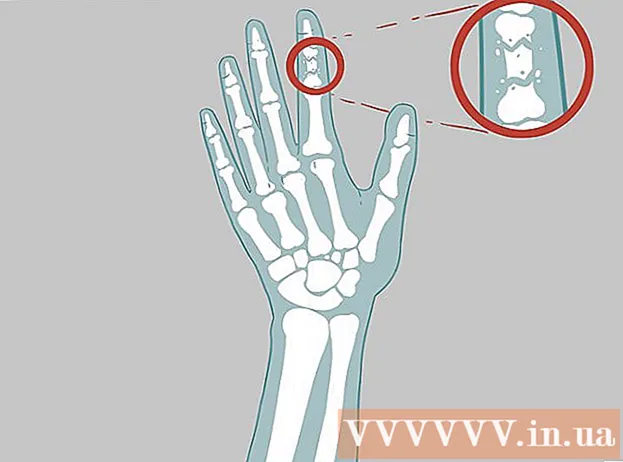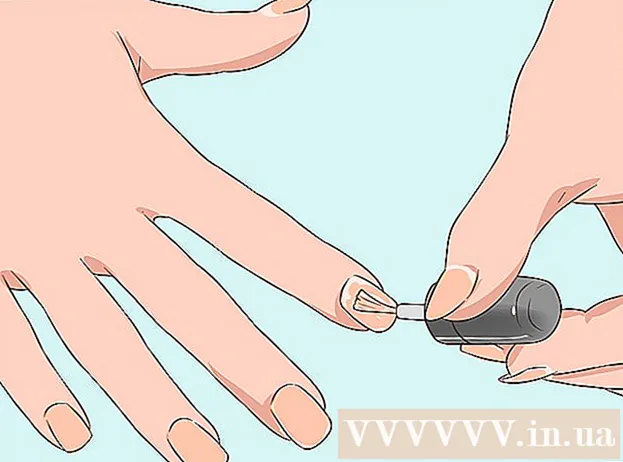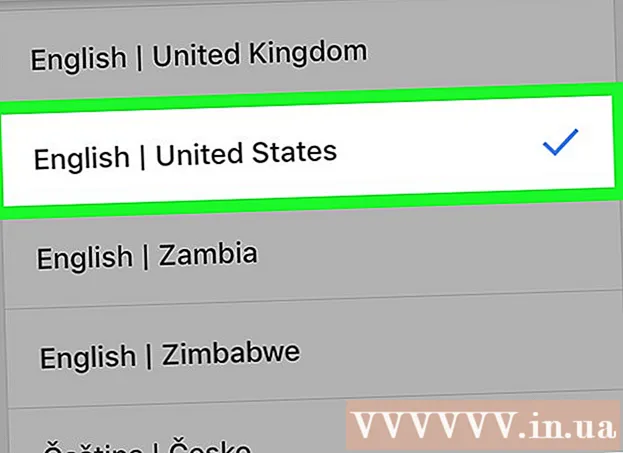May -Akda:
Florence Bailey
Petsa Ng Paglikha:
19 Marso. 2021
I -Update Ang Petsa:
27 Hunyo 2024

Nilalaman
Ipapakita sa iyo ng artikulong ito kung paano i-convert ang iyong pagtatanghal ng PowerPoint sa PDF.
Mga hakbang
Paraan 1 ng 2: Paggamit ng PowerPoint
 1 Buksan ang iyong pagtatanghal ng PowerPoint. Upang magawa ito, mag-click sa orange at puting icon na may titik na "P". Pagkatapos, sa menu bar, i-click ang File> Open.
1 Buksan ang iyong pagtatanghal ng PowerPoint. Upang magawa ito, mag-click sa orange at puting icon na may titik na "P". Pagkatapos, sa menu bar, i-click ang File> Open.  2 Mag-click sa File mula sa menu bar sa tuktok ng screen.
2 Mag-click sa File mula sa menu bar sa tuktok ng screen.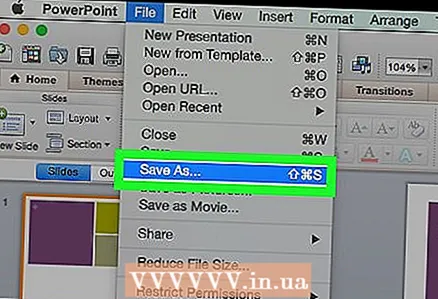 3 Buksan ang dropdown menu I-export.
3 Buksan ang dropdown menu I-export.- Sa Windows, i-click ang Lumikha ng PDF / XPS Document at pagkatapos ay i-click ang Lumikha PDF / XPS.
- Sa Mac OS X, buksan ang drop-down na menu ng Format ng File at piliin ang PDF.
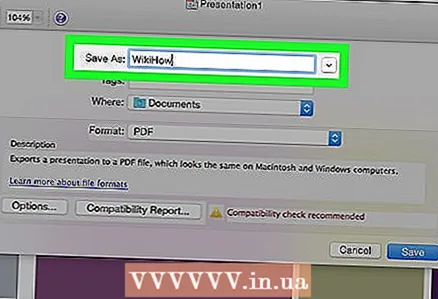 4 Magpasok ng isang pangalan para sa file.
4 Magpasok ng isang pangalan para sa file.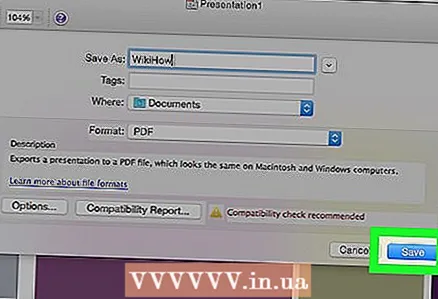 5 Mag-click sa Magtipid (Windows) o I-export (Mac OS X). Ang pagtatanghal ng PowerPoint ay nai-save bilang isang PDF na dokumento sa tinukoy na folder.
5 Mag-click sa Magtipid (Windows) o I-export (Mac OS X). Ang pagtatanghal ng PowerPoint ay nai-save bilang isang PDF na dokumento sa tinukoy na folder.
Paraan 2 ng 2: Paggamit ng Google Slides
 1 Pumunta sa pahina http://slides.google.comhttp://slides.google.com. I-click ang link o ilagay ang address sa isang web browser.
1 Pumunta sa pahina http://slides.google.comhttp://slides.google.com. I-click ang link o ilagay ang address sa isang web browser. - Kung hindi ka awtomatikong naka-sign in, mangyaring gawin ito o lumikha ng isang libreng Google account.
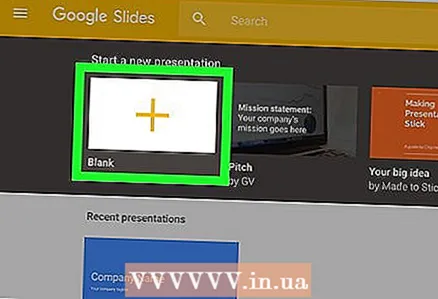 2 I-click ang icon
2 I-click ang icon  . Ang icon na ito ay matatagpuan sa kanang ibabang bahagi ng pahina. Ang isang bagong pagtatanghal ay lilikha.
. Ang icon na ito ay matatagpuan sa kanang ibabang bahagi ng pahina. Ang isang bagong pagtatanghal ay lilikha. 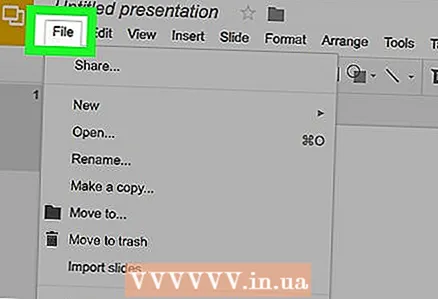 3 Mag-click sa File sa kaliwang sulok sa itaas ng bintana.
3 Mag-click sa File sa kaliwang sulok sa itaas ng bintana.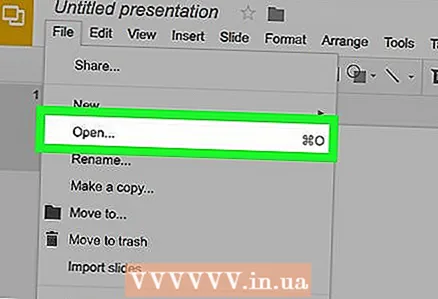 4 Mag-click sa Buksan.
4 Mag-click sa Buksan. 5 Pumunta sa tab naglo-load sa tuktok ng bintana.
5 Pumunta sa tab naglo-load sa tuktok ng bintana. 6 Mag-click sa Pumili ng isang file sa iyong computer sa gitna ng bintana.
6 Mag-click sa Pumili ng isang file sa iyong computer sa gitna ng bintana.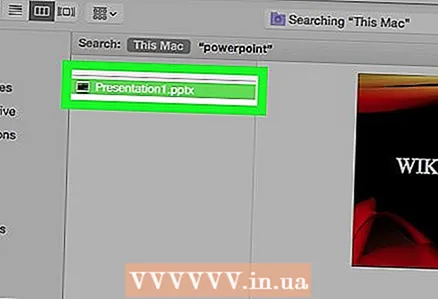 7 Piliin ang presentasyon ng PowerPoint na nais mong i-convert.
7 Piliin ang presentasyon ng PowerPoint na nais mong i-convert. 8 Mag-click sa File sa kaliwang sulok sa itaas ng bintana.
8 Mag-click sa File sa kaliwang sulok sa itaas ng bintana. 9 Mag-click sa I-download bilang.
9 Mag-click sa I-download bilang. 10 Mag-click sa PDF na dokumento.
10 Mag-click sa PDF na dokumento.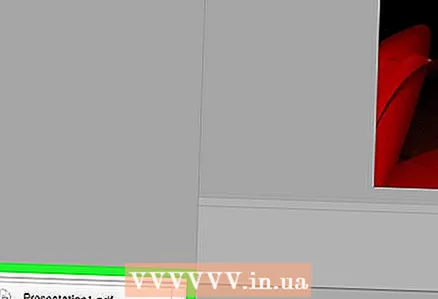 11 Magpasok ng isang pangalan para sa dokumento at mag-click Magtipid. Ang pagtatanghal ng PowerPoint ay nai-save bilang isang PDF na dokumento.
11 Magpasok ng isang pangalan para sa dokumento at mag-click Magtipid. Ang pagtatanghal ng PowerPoint ay nai-save bilang isang PDF na dokumento.